Przewodnik po konwersji AIF na MP3 [Aktualizacja 2022]
Adela D. Louie, Ostatnia aktualizacja: June 24, 2022
Jak wszyscy wiemy, format pliku AIFF naprawdę zajmuje ogromne miejsce w twoim systemie. Dlatego większość ludzi chce zmniejszyć takie rozmiary plików a jedynym sposobem, aby to zrobić, jest przekonwertowanie tych plików AIFF na inny format pliku o mniejszym rozmiarze.
I z tym większość ludzi chciałaby po prostu konwertuj AIF na MP3 format, ponieważ MP3 jest formatem uniwersalnym, który można odtwarzać na kilku typach urządzeń, w tym na urządzeniach mobilnych. Plus fakt oczywiście, że jest to najpopularniejszy plik, jaki mamy.
Jeśli więc chcesz poznać różne sposoby konwersji AIFF na MP3, czytaj dalej i koniecznie dokończ ten post, a gwarantujemy, że będziesz mógł dowiedzieć się, czego szukasz.

Część 1: Warto wiedzieć fakty dotyczące pliku AIFF Część #2: Najlepszy sposób na konwersję AIF na MP3 – konwerter wideo FoneDog Część #3: Inne sposoby konwersji AIF na MP3 Część #4: Wniosek
Część 1: Warto wiedzieć fakty dotyczące pliku AIFF
Plik AIFF lub znany również jako Audio Interchange File Format został stworzony w 1988 roku przez producenta Apple. Ten typ pliku ma rozszerzenie . AIFF lub . AFI. Są to pliki, które są nieskompresowane i przez to zajmują ogromną ilość miejsca na Twoim komputerze.
Aby móc odtwarzać pliki AIFF, będziesz musiał użyć QuickTime, iTunes, iPad, iPhone, VLC lub inne odtwarzacze wieloformatowe.
A jeśli zamierzasz przekonwertować AIF do MP3, zauważysz, że jakość dźwięku również zostanie obniżona. A po przetworzeniu konwersji możesz utracić część jej danych i nie będziesz już mógł ich rozpakować ani cofnąć. I nawet jeśli przekonwertujesz plik AIFF na MP3 i ostatecznie z powrotem w formacie AIFF, jakość dźwięku nie ulegnie poprawie.
Znajomość wszystkich tych faktów jest dla Ciebie koniecznością. A jeśli nadal chcesz kontynuować proces konwersji, czytaj dalej ten post, aby dowiedzieć się więcej.
Część #2: Najlepszy sposób na konwersję AIF na MP3 – konwerter wideo FoneDog
A ponieważ mówimy o konwersji AIF do formatu MP3, najprawdopodobniej szukasz najlepszego dostępnego narzędzia, które może Ci pomóc w tym zadaniu. Z przyjemnością informujemy, że mamy najlepsze narzędzie, które może Ci pomóc, jeśli chodzi o konwersję dowolnych plików wideo i audio. I to nic innego jak Konwerter wideo FoneDog.
Darmowe pobieranie Darmowe pobieranie
Tak, wiemy, że sama nazwa mówi „konwerter wideo”. Dlatego właśnie tutaj pojawia się dobra część. Konwerter wideo FoneDog nie tylko konwertuje filmy na kilka rodzajów formatów, ale może również konwertować AIF do formatu MP3.
Ten program jest również bardzo łatwy w użyciu, a wszystko dzięki przyjaznemu interfejsowi użytkownika, każdy może z niego korzystać i łatwo konwertować pliki do innego formatu, niezależnie od tego, czy jest to plik wideo, czy plik audio. Konwerter wideo FoneDog jest również znany ze względu na dużą szybkość konwersji plików. A najlepsze jest to, że jego szybka konwersja nigdy nie wpłynie na jakość twoich plików wideo i audio.
Aby pokazać krótki przewodnik na temat korzystania z konwertera wideo FoneDog do konwersji AIF na MP3, poniżej znajduje się przewodnik, który możesz śledzić.
Krok #1: Zainstaluj konwerter wideo FoneDog i uruchom na komputerze
Pobierz i zainstaluj na swoim komputerze konwerter wideo FoneDog. Kiedy skończysz, kliknij dwukrotnie program, aby móc go uruchomić i zacząć z niego korzystać.
Krok #2: Dodaj swój plik AIFF do konwersji
A kiedy już byłeś w stanie przejść do głównego interfejsu programu, możesz teraz pobrać plik AIFF, który chcesz przekonwertować, i przeciągnąć go do głównego interfejsu konwertera wideo FoneDog, gdzie jest napisane: „Dodaj lub przeciągnij pliki tutaj, aby rozpocząć konwersję".
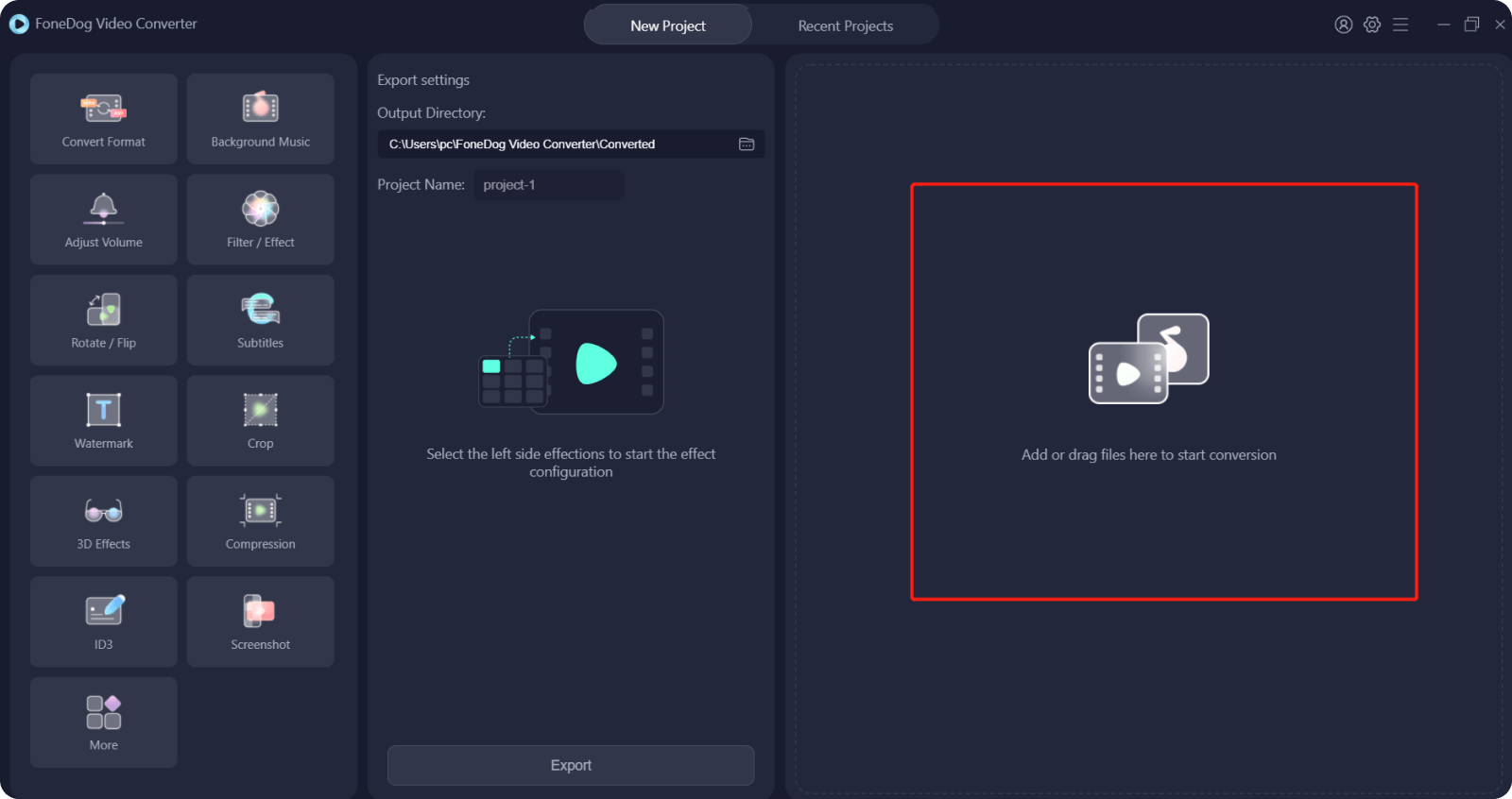
Krok #3: Wybierz format MP3
Po dodaniu pliku AIFF do programu możesz teraz wybrać format. Kliknij na Konwertuj format opcję i wybierz MP3 stamtąd. Następnie możesz również wybrać z tej strony, na której chcesz zapisać przekonwertowane wideo na swoim komputerze. A kiedy skończysz, wybierz lokalizację pliku, w którym chcesz go przechowywać. A następnie kliknij Zapisz przycisk.

Krok 4: Konwertuj AIF na MP3
Po wybraniu żądanych ustawień możesz teraz kliknąć konwertować na ekranie, a proces rozpocznie się natychmiast. A po zakończeniu procesu konwersji możesz wyświetlić przekonwertowany dźwięk z „ostatnie projekty" Sekcja.

Część #3: Inne sposoby konwersji AIF na MP3
Teraz, gdy udało Ci się zobaczyć najlepszy sposób konwersji AIF na MP3, następną rzeczą, którą pokażemy, jest przekonwertowanie plików AIF na MP3 w inny sposób. Aby znaleźć te sposoby, czytaj dalej do końca.
Konwertuj za pomocą iTunes
Jednym z narzędzi, którego możesz użyć do konwersji pliku AIF do formatu MP3, jest użycie programu iTunes. A zrobienie tego jest bardzo łatwe. Spójrz na poniższe kroki.
- Uruchom iTunes na komputerze Mac.
- Następnie w głównym interfejsie iTunes kliknij Preferencje I wybierz Ogólne warunki
- Następnie kliknij Ustawienia importu. I tutaj możesz wybrać typ plików, które iTunes wytworzy w celu importowania utworów.
- Następnie kliknij przycisk Korzystanie Importuj z Encoder MP3.
- Następnie wybierz "muzyka” z zakładki Biblioteka.
- Stamtąd wybierz plik AIFF, który chcesz przekonwertować na MP3.
- Następnie kliknij filet I wybierz konwertować a następnie wybierz Bezpłatna wersja MP3.
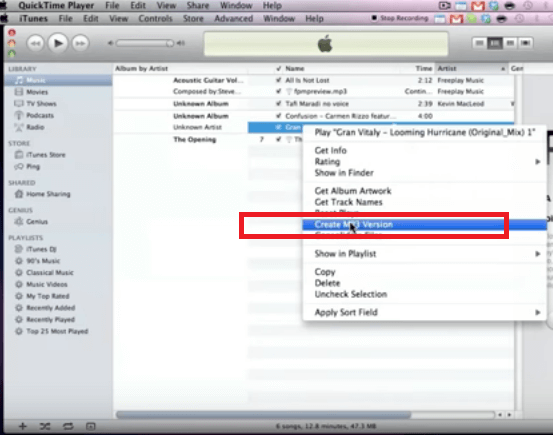
Korzyść:
- Darmowy w użyciu.
- Może zapisać stare dane przed konwersją pliku.
Niekorzyść:
- Możesz konwertować tylko pliki w ograniczonym formacie.
- Brak możliwości konwersji filmów.
- Nie będziesz mógł korzystać z iTunes w trakcie konwersji.
- Nie jest to dobre narzędzie do konwersji wielu plików.
Konwertuj AIF na MP3 za pomocą VLC
Aplikacja VLC jest znana jako darmowy odtwarzacz multimedialny, który ma możliwość odtwarzania dowolnego formatu dźwięku, a jednocześnie ma ukrytą opcję konwersji filmów i plików. Aby użyć tego do konwersji AIF na MP3 za pomocą tego narzędzia, poniżej znajdują się kroki, które należy wykonać.
- Uruchom aplikację VLC.
- Na ekranie głównym kliknij Przycisk pliku.
- Wybierz Konwertuj / przesyłaj strumieniowo
- Następnie przeciągnij plik AIFF, który chcesz przekonwertować na interfejs VLC.
- Kliknij listę rozwijaną z Profil a następnie wybierz „Audio-MP3"
- Następnie kliknij Zapisz jako filet i wybierz Przeglądaj abyś wybrał lokalizację.
- Po wybraniu lokalizacji należy również zmienić rozszerzenie pliku na „.mp3".
- Gdy skończysz, możesz teraz kliknąć Zapisz

Korzyść:
- Bezpłatnie.
- Może obsługiwać wiele platform
- Potrafi konwertować i odtwarzać pliki multimedialne.
Niekorzyść:
- Nie można przekonwertować grupowo.
- Nie jest zalecany dla nowych użytkowników, ponieważ interfejs nie jest zbyt przyjazny dla użytkownika.
Narzędzie śmiałości
To narzędzie pozwala również najłatwiej przekonwertować AIF na MP3. Wszystko, co musisz zrobić, to wykonać poniższe czynności, aby wykonać zadanie.
- Pobierz i zainstaluj Audacity na swoim komputerze.
- W głównym interfejsie kliknij filet następnie wybierz import.
- Następnie kliknij Audio, aby wyszukać plik AIFF, który chcesz przekonwertować na MP3.
- Następnie z paska menu ponownie wybierz Plik i kliknij eksport i wybierz opcję Eksportuj jako MP3.
- Wybierz lokalizację, w której chcesz zapisać przekonwertowany plik i kliknij Zapisz
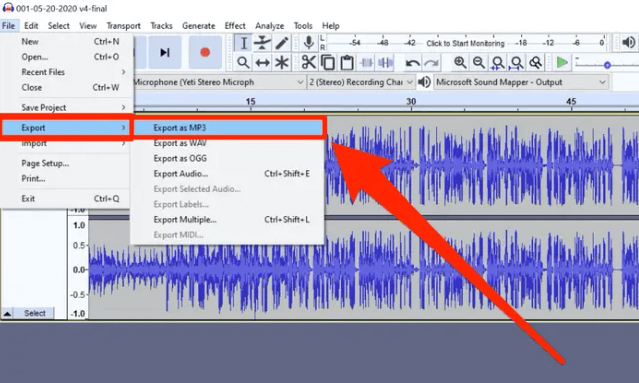
Korzyść:
- Darmowy w użyciu.
- Może konwertować AIFF, FLAC, OGG, WAV i MP2.
- Możesz dostosować ustawienia i parametry dźwięku.
Niekorzyść:
- Dostępne tylko z ograniczonymi wejściami i wyjściami.
- Nie można przekonwertować więcej niż jednego pliku AIFF, ponieważ plik ten może się pomylić.
Ludzie również czytająNajlepszy sposób na konwersję 1080P na 4K w 2022 r.Jak korzystać z najlepszego konwertera DAV do konwersji plików DAV?
Część #4: Wniosek
Ten post zdecydowanie zawiera wszystkie informacje potrzebne do konwersji AIF na MP3. Konwersja takich plików jest również dobrą rzeczą, ponieważ plik AIFF może zająć dużą ilość miejsca, co ostatecznie doprowadzi do pełna pamięć masowa na Twoim iPhonie lub komputery. A jeśli chodzi o konwersję pliku AIFF do MP3, najlepszym narzędziem, którego możesz użyć, jest oczywiście FoneDog Video Converter, ponieważ jest to najlepsze narzędzie do konwersji dowolnych plików do pożądanego formatu.
Zostaw komentarz
Komentarz
Konwerter wideo
Konwertuj i edytuj wideo i audio 4K/HD do dowolnych formatów
Darmowe pobieranie Darmowe pobieranieGorące artykuły
- Najszybszy sposób na konwersję AVI na iPada w 2022 r.
- Przewodnik po tym, jak przekonwertować adres URL na MP4 dla Ciebie
- Instrukcje dotyczące konwersji MP4 na WEBM
- Krótki przewodnik na temat konwertowania plików PDF na Word na komputerach Mac w 2020 r
- Najlepszy sposób na konwersję 1080P na 4K w 2022 r.
- Jak przekonwertować M4V na MOV na komputerze Mac bez utraty jakości?
- Jak łatwo przekonwertować hamulec ręczny M4V na MKV?
- 4 najlepsze konwertery HEVC do łatwej konwersji filmów HEVC
/
CIEKAWYDULL
/
PROSTYTRUDNY
Dziękuję Ci! Oto twoje wybory:
Doskonały
Ocena: 4.6 / 5 (na podstawie 78 oceny)
